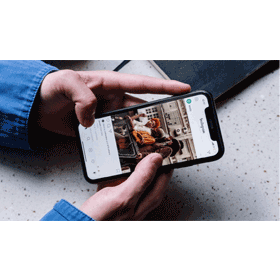【科技新知】Word如何設定橫向頁面?全部/單獨某頁橫向教學!
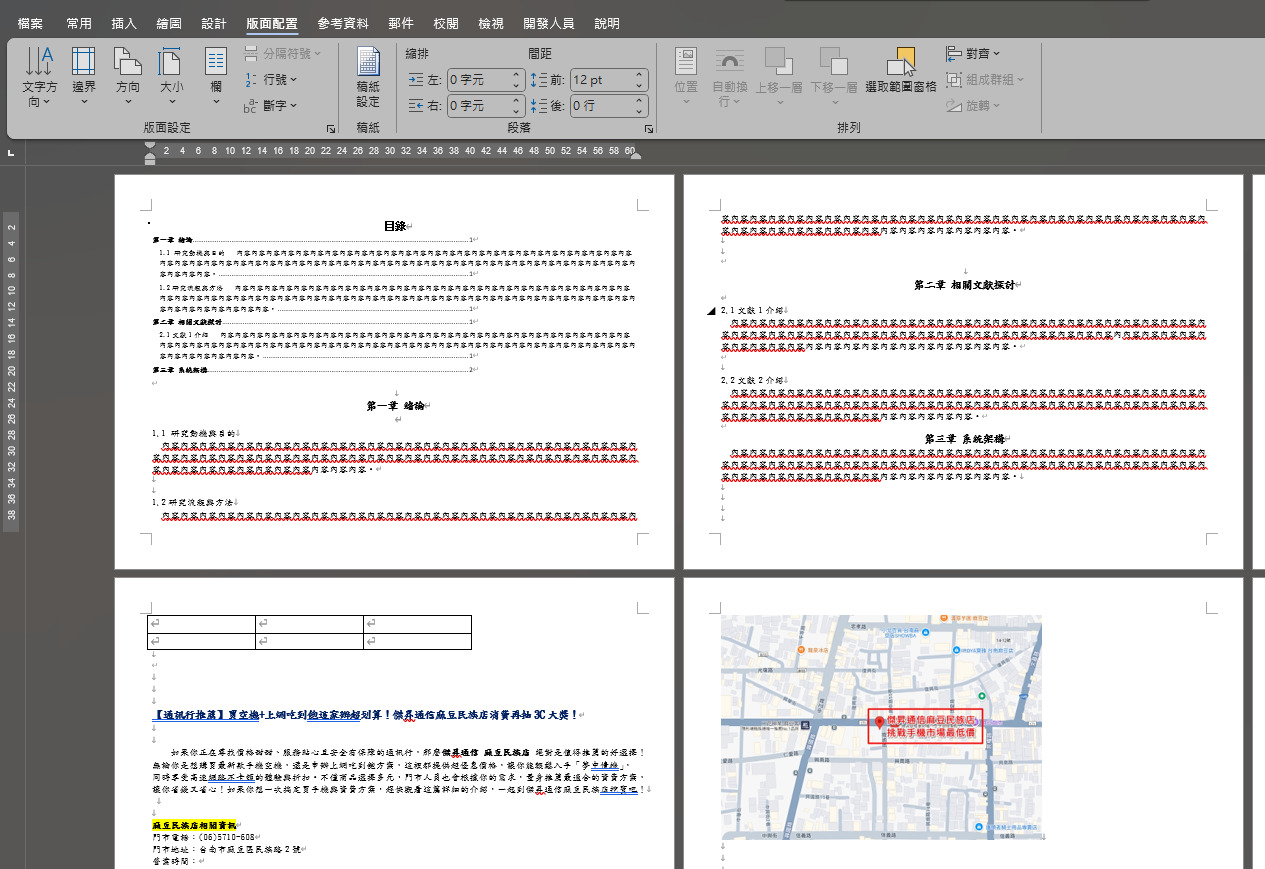
在使用 Word 編輯文件時,有時候會遇到需要將某一頁設為橫向頁面的情境,像是插入大型表格、圖表或寬幅圖片時,橫向頁面能更清楚呈現資料。但許多使用者不清楚該如何在直向文件中加入橫向頁,甚至誤以為只能整份文件切換方向。其實,Word 早就提供了「分節」與「橫向頁面設定」功能,可以讓你輕鬆設定單頁橫向,甚至做到直橫混排,排版靈活又專業。本篇教學將從基本設定到進階技巧,手把手教你 Word 如何設定橫向頁面,讓你的文件版面更上一層樓!
想要擁有一台心儀的手機記得到傑昇通信,挑戰手機市場最低價再享會員尊榮好康及好禮抽獎券,舊機也能高價現金回收,門號續約還有高額優惠!快來看看手機超低價格!買手機.來傑昇.好節省!
何時需要使用Word橫向頁面?
在以下情境中,使用Word橫向頁面會更合適:
插入大型表格(如 Excel 表格)
嵌入橫幅圖片或寬幅流程圖
印製成冊時需要左右跨頁對齊的設計
某一章節排版需要更多橫向空間
Word如何將整份文件改為「橫向」?
若你希望整份Word文件都是橫向的,可以使用下列步驟進行設定:
🔹 操作步驟
開啟你的 Word 文件。
點選上方選單列的「版面配置」。
點選「方向」> 選擇「橫向」。
Word 將會把整份文件的頁面由直向改為橫向。
📌 提醒: 此方式會影響整份文件,若你只想改變部分頁面,請見下方「分節設定」教學。
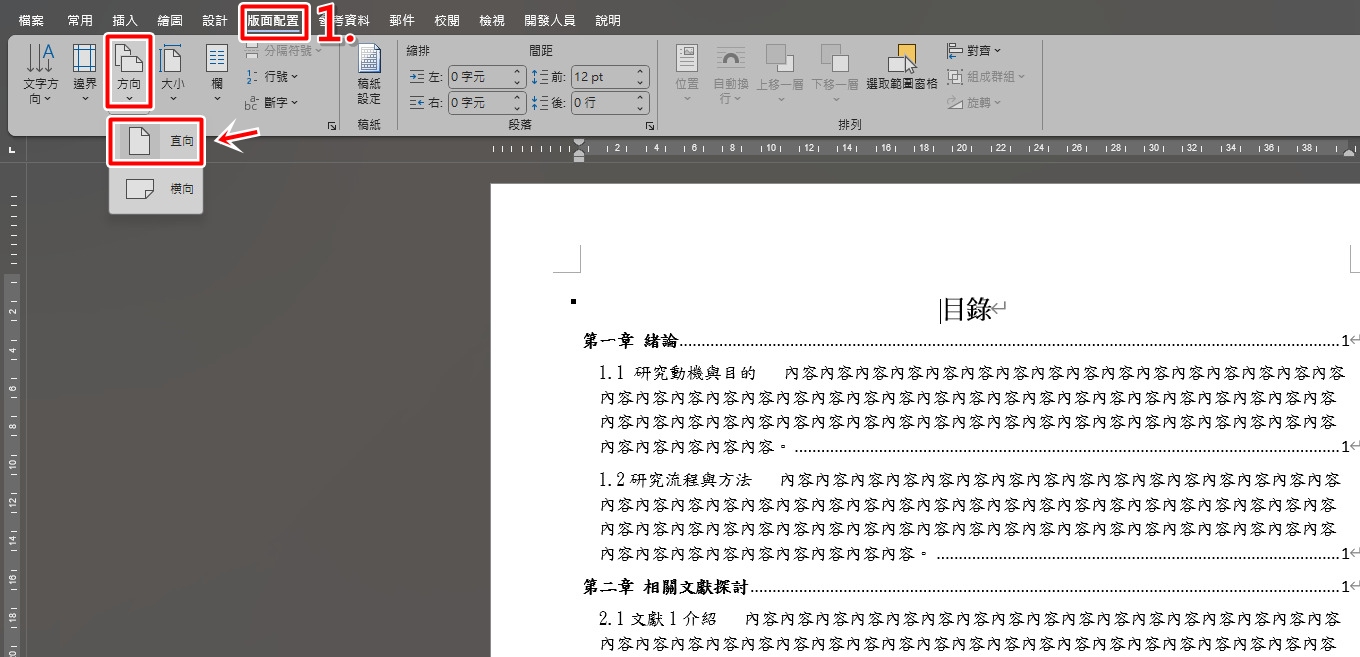
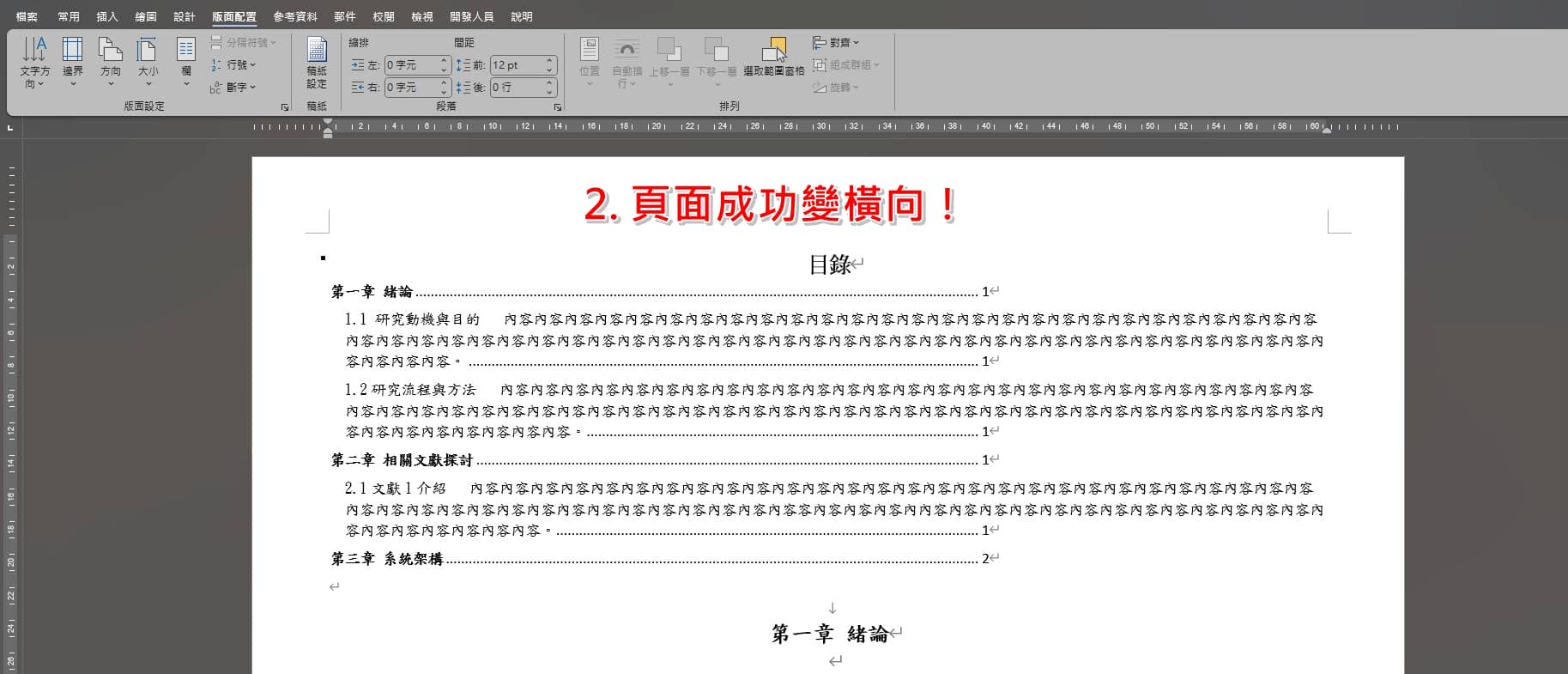
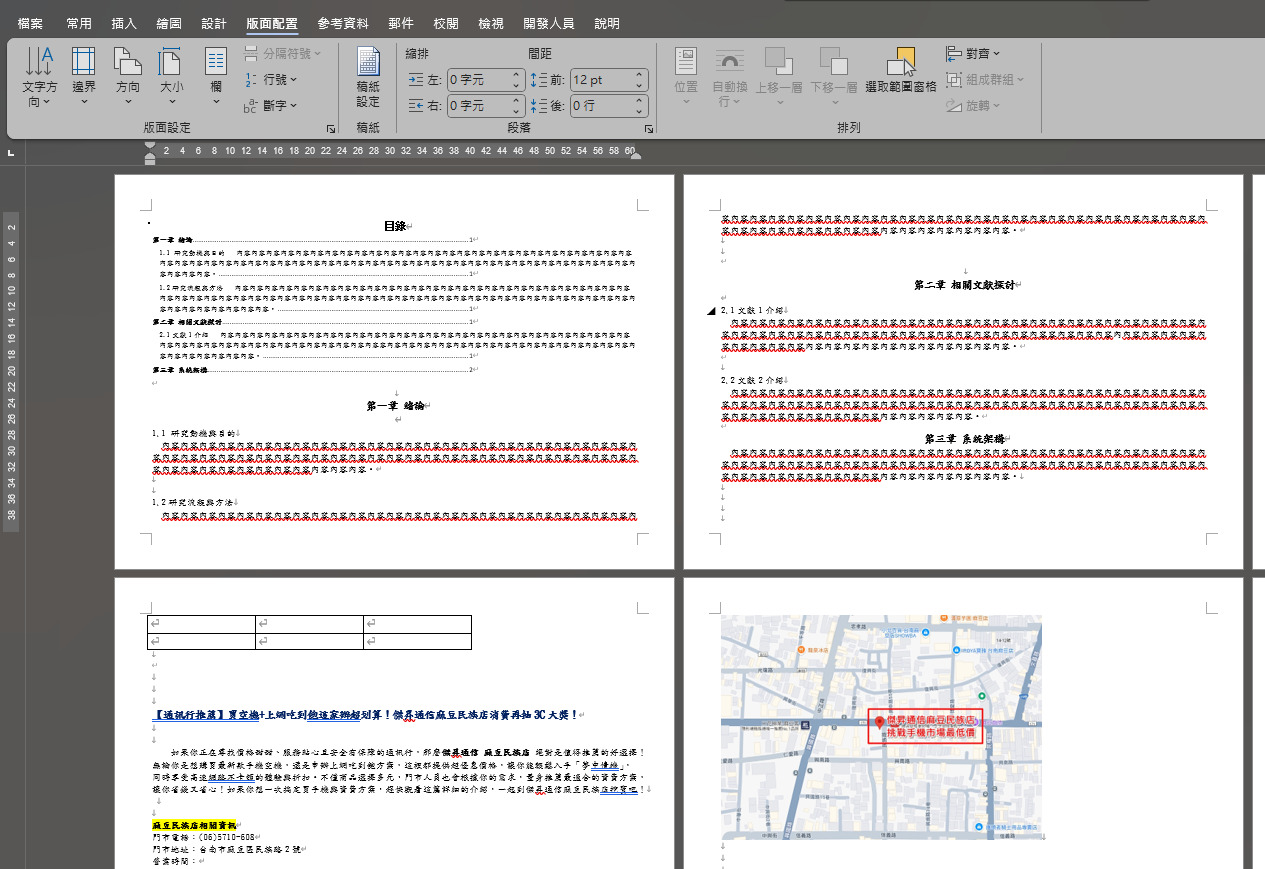
Word怎麼設定只有部分頁面橫向(直橫混合)?
假如你只想讓某幾頁為橫向頁面,而非整份文件,就必須使用「分節符號」來分隔頁面,才能獨立設定頁面方向。
🔹 操作步驟
用滑鼠「選取」要設為橫向頁面的內容。
點選上方選單列的「版面配置」>「版面設定」。
點選「方向」> 選擇「橫向」,套用至「選取文字」。
按下確定,Word 就會將選取的頁面改為橫向。
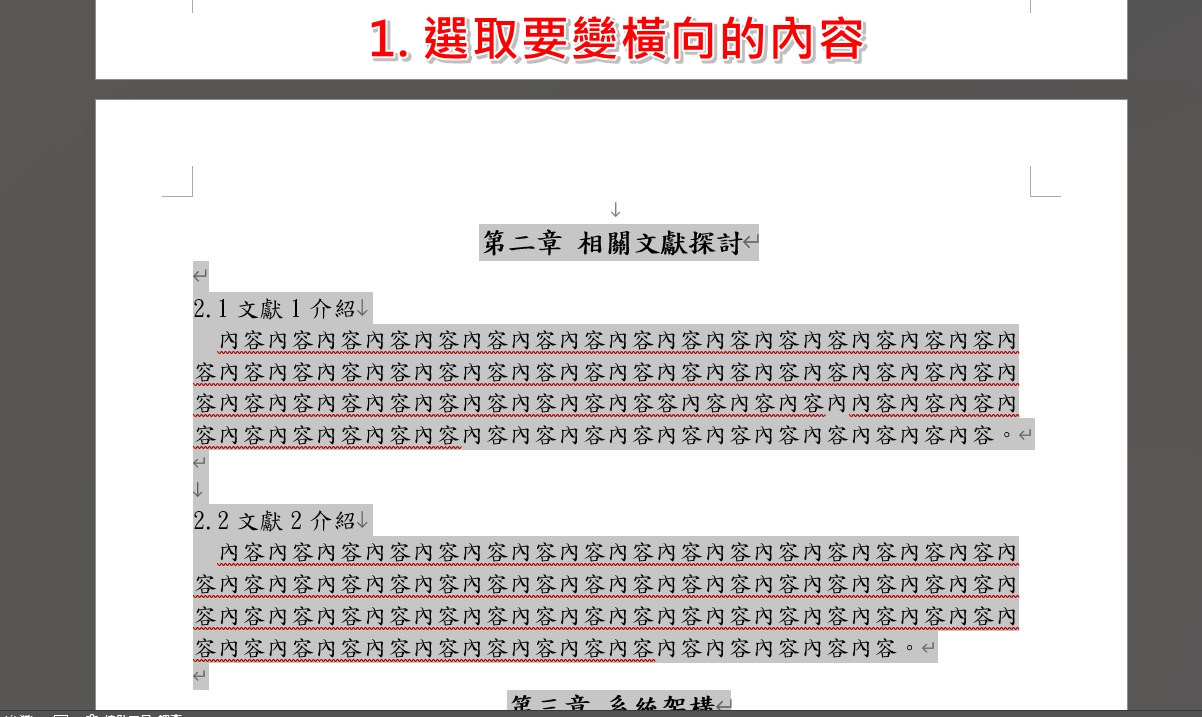
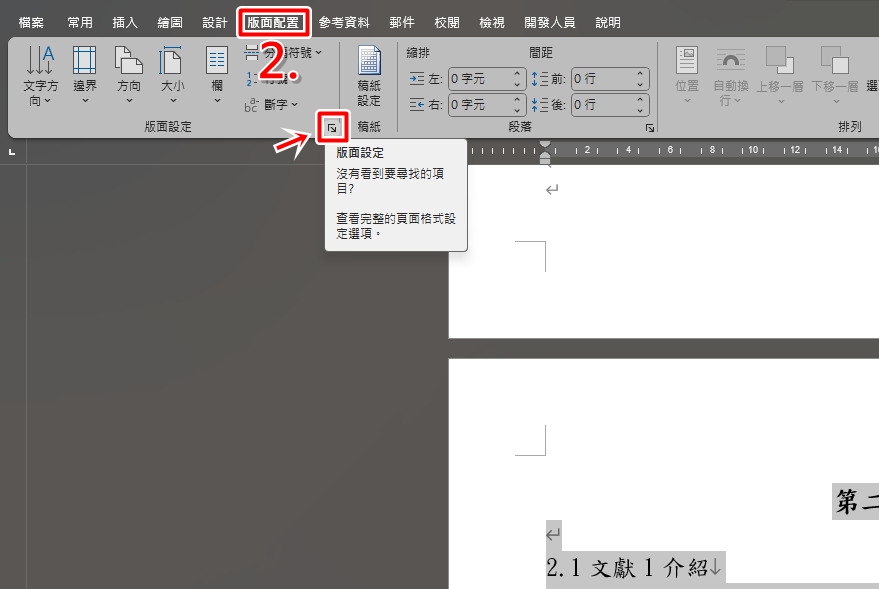
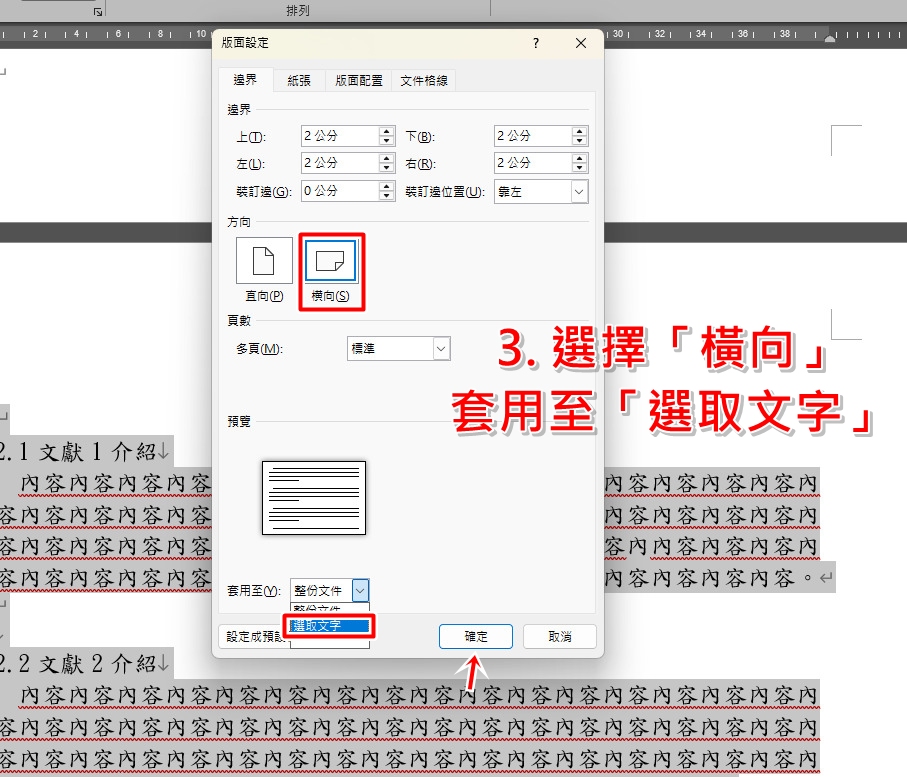
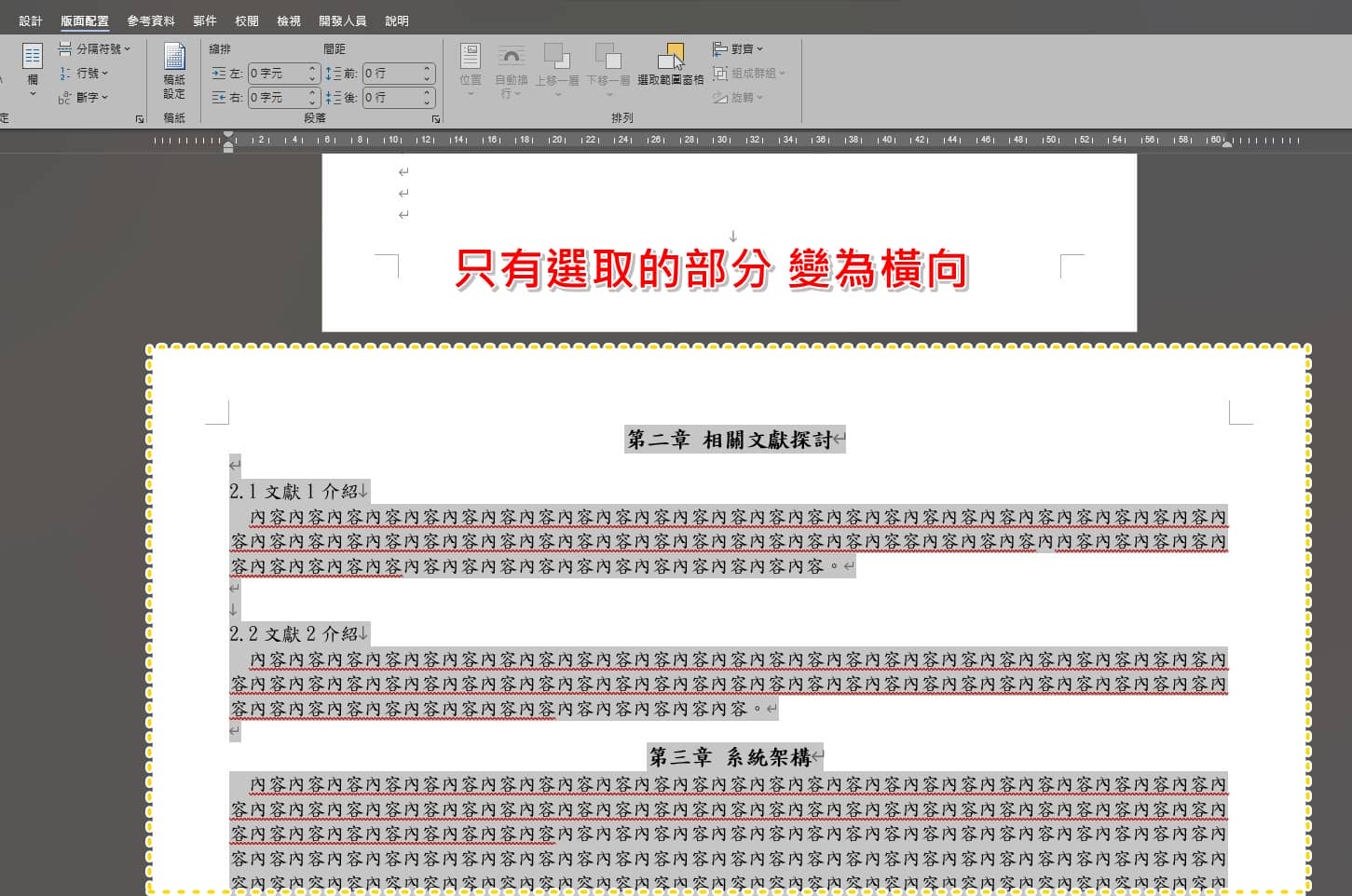
Word 的橫向頁面功能,其實一點也不難,只要學會「版面設定」的基本技巧,就能在直向文件中自由安插橫向頁面,讓你的表格、圖表、報表呈現得更加清楚、專業。不論是學術報告、會議簡報、產品型錄,橫向排版都是重要工具之一。現在就動手試試看,為你的文件打造更靈活的版面配置吧!而若你最近剛好想要換新蘋果手機或其他產品配件的話,記得要找挑戰手機市場最低價的傑昇通信喔!
延伸閱讀:Word如何設定和編輯頁首/頁尾?怎麼刪除?
延伸閱讀:Word如何製作目錄?簡易教學3分鐘快速搞定!
延伸閱讀:Word如何設定雙欄?將文字分成左右兩邊!
延伸閱讀:Word如何去除格式?恢復預設文字3招快速學!
延伸閱讀:Word如何插入頁碼?封面頁碼怎麼隱藏跳過?
手機哪裡買價格最便宜划算有保障?
當然是來傑昇通信絕對是你的最佳選擇!作為全台規模最大且超過30多年經營歷史的通訊連鎖,傑昇通信不僅挑戰手機市場最低價,消費再享會員尊榮好康及好禮抽獎券,舊機也能高價現金回收,門號續約還有高額優惠!超過130間門市遍布全台,一間購買連鎖服務,一次購買終生服務,讓您買得安心用的開心。買手機.來傑昇.好節省!
空機破盤價格查詢
舊機回收估價查詢
傑昇門市據點查詢

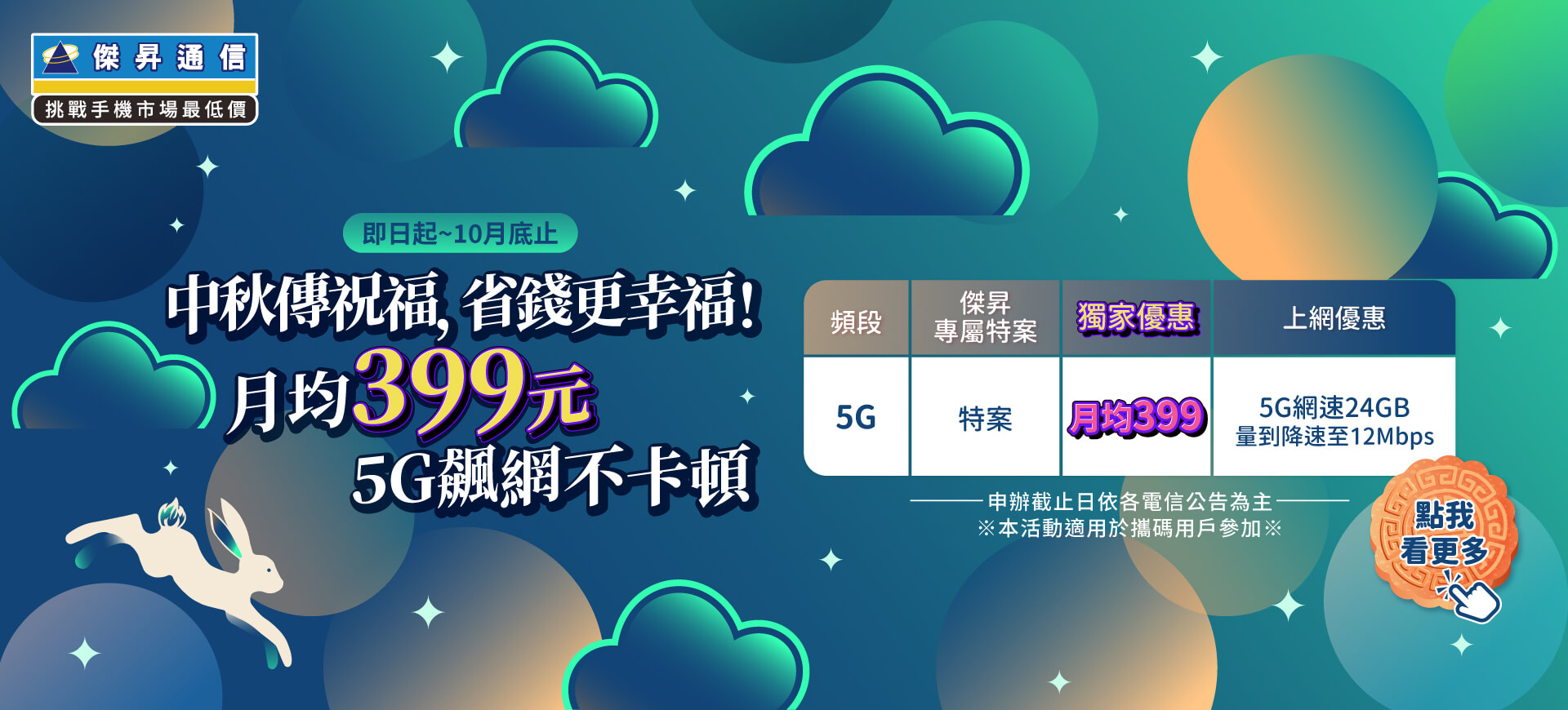




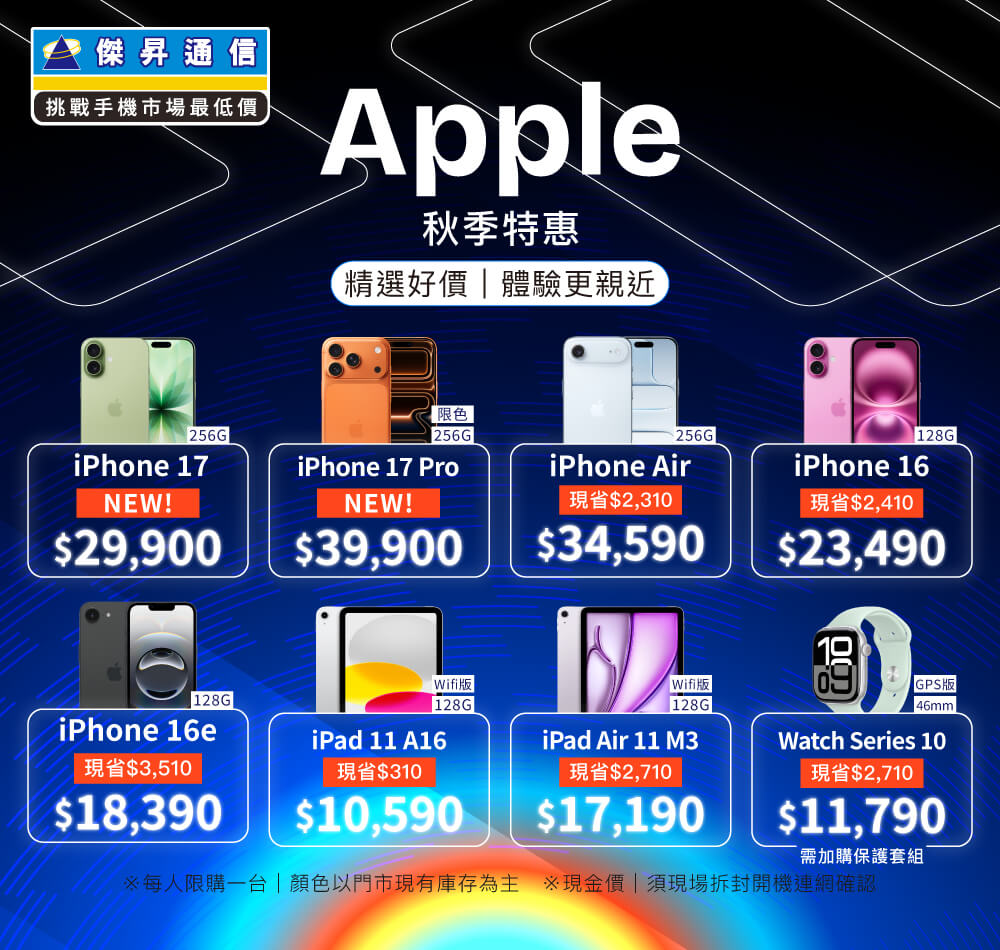
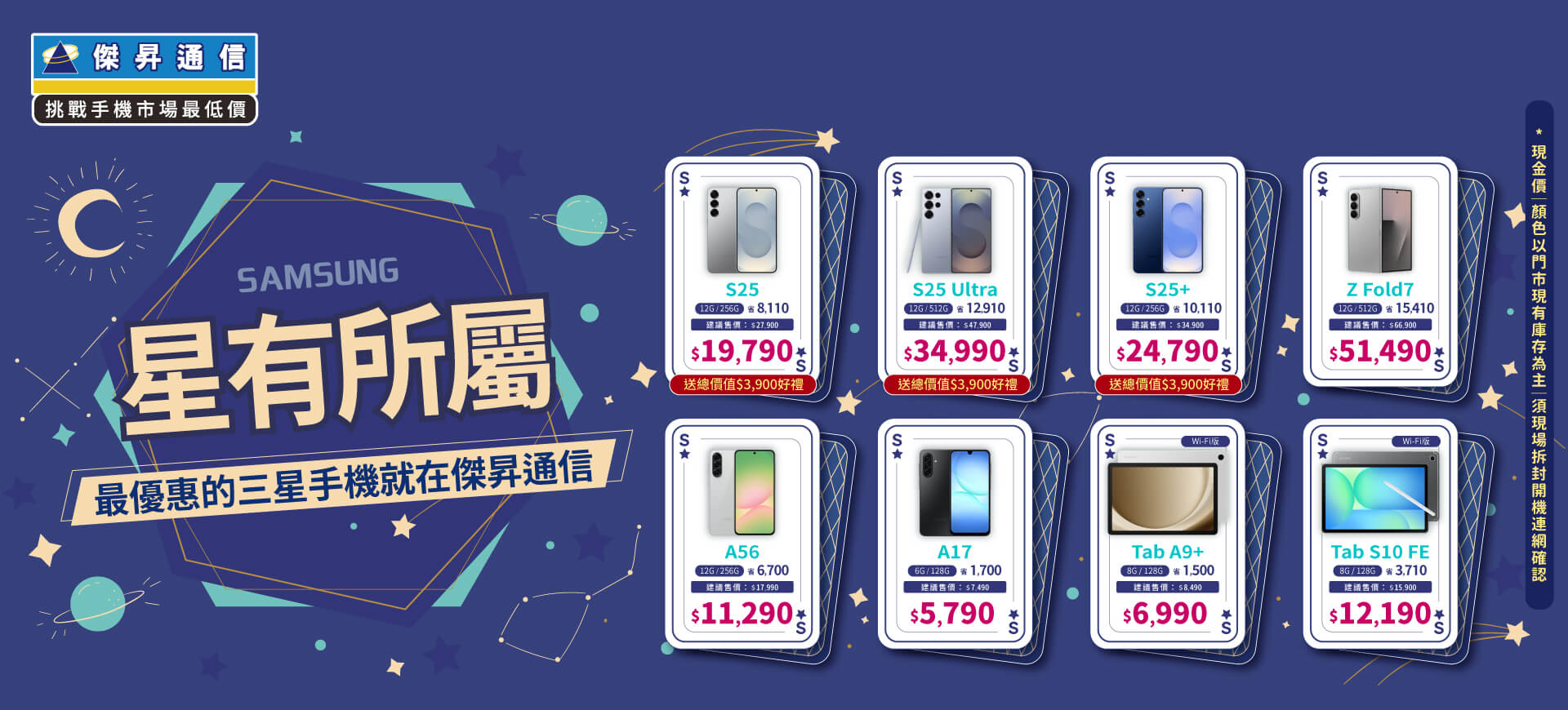











.jpg)
(1).jpg)